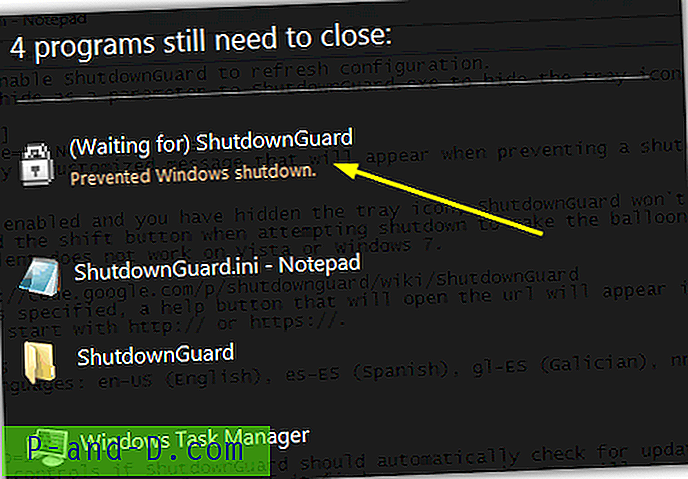Kai prie kompiuterio prijungsite keičiamąjį įrenginį, pvz., USB atmintinę ar standųjį diską, numatytasis „Windows“ veiksmas pasirodys dialogo lange, kuriame bus klausiama, ką norite daryti su naujai įdėtu įrenginiu. Tai vadinama automatiniu leidimu ir suteiks jums tokių parinkčių, kaip muzikos muzikos kompaktinio disko grojimas, DVD žiūrėjimas, tuščio disko įrašymas ar tiesiog disko atidarymas „Windows Explorer“, kad būtų galima paminėti keletą dalykų. Galimų variantų yra daug daugiau, o trečiųjų šalių programos taip pat gali prie to pridėti, kad suteiktų dar daugiau parinkčių.
Pagal numatytuosius nustatymus „Windows“ leis automatinio paleidimo funkciją pasirodyti visuose diskų tipuose, išskyrus tuos, kurie pripažįstami tinklo diskais arba kurių jis negali teisingai identifikuoti. Tai apima visus išimamus diskus (USB atmintinę ir pan.), Fiksuotus diskus, RAM diskus ir įdėtus kompaktinių diskų (CD / DVD / DVD-RAM / BD-R) diskus. Tačiau kartais ši funkcija gali būti nerodoma, kai norite, nes kilo problemų dėl „Windows“ arba trečiosios šalies programinė įranga pakeitė parametrus be jūsų žinios.

Jei norite susigrąžinti tai, kai prijungsite tokį įrenginį kaip USB atmintinė, tai gali būti nuo paprasčiausio pataisymo iki šiek tiek sunkesnio, pavyzdžiui, neteisingų registro nustatymų. Štai keletas būdų, kaip pabandyti padėti sugrąžinti išimamų diskų automatinį leidimą.
Iš naujo nustatykite standartinius automatinio paleidimo nustatymus
„XP“: Tai atliekama su kiekviena pačia disko raide, o automatinis paleidimas gali būti tiesiog išjungtas tam diskui.
1. Įsitikinkite, kad neautomatiškai paleistas įrenginys yra prijungtas, eikite į „Mano kompiuteris“ ir dešiniuoju pelės mygtuku spustelėkite jo naudojamą disko raidę -> Ypatybės -> Automatinis paleidimas.
2. Pasirinkite „Pakviesti mane kaskart pasirinkti veiksmą“ ir spustelėkite Gerai arba, jei įmanoma, spustelėkite mygtuką Atkurti numatytuosius.
„Vista / 7“: automatinio leidimo parinktis galima lengvai atkurti per valdymo skydelį.
1. Turite valdymo skydelį -> Aparatūra ir garsas -> Automatinis paleidimas arba tiesiog automatinis paleidimas, jei esate klasikiniame rodinyje.
2. Įsitikinkite, kad pažymėta parinktis „Naudoti automatinį leidimą laikmenoms ir įrenginiams“, taip pat paspauskite apačioje esantį mygtuką „Atstatyti visus numatytuosius nustatymus“ ir spustelėkite Įrašyti. Vėliau čia galėsite nustatyti atskiras automatinio žaidimo parinktis.
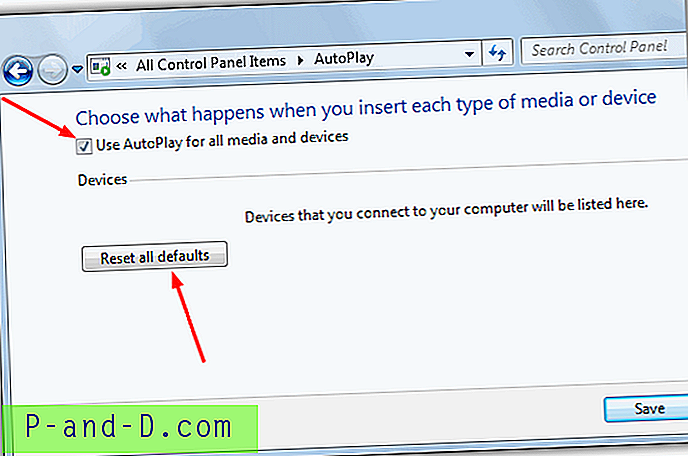
Tada (iš naujo) įdėkite į savo įrenginį, kad patikrintumėte, ar jį atpažįsta automatinis paleidimas.
Registro parametrų taisymas
Vienas iš būdų, kaip automatinio paleidimo funkciją galima išjungti, yra neteisingas „Windows“ registro nustatymas. Yra nustatyta specifinė registro vertė, vadinama „NoDriveTypeAutoRun“, kurią galima nustatyti į keletą skirtingų skaitinių verčių, kurios kontroliuoja, kaip „Windows“ tvarko „Autorun“ ir „Autoplay“ įvairiuose įrenginiuose. Tai gali turėti įtakos kompaktinių diskų įrenginiams, keičiamiems USB įrenginiams, tinklo diskams ir RAM diskams. Kelios programinės įrangos dalys, tokios kaip saugos programos ir keitimo / virtualiojo disko / įrašymo / iso įrankiai, taip pat gali nustatyti šią vertę, kad automatinis leidimas nebebūtų rodomas.
Norėdami vėl nustatyti numatytąją vertę, vykdykite toliau pateiktas instrukcijas. Ši procedūra yra tokia pati „XP“, „Vista“ ir „Windows 7“.
1. Paspauskite klavišą „Win“ + R, įveskite regedit ir paspauskite „Enter“.
2. Eikite į šį registro raktą.
HKCU \ Programinė įranga \ Microsoft \ Windows \ CurrentVersion \ Policies \ Explorer
3. Patikrinkite vertės pavadinimą „NoDriveTypeAutoRun“ ir įsitikinkite, kad duomenys nustatyti kaip 0x00000091 (145). Jei ne, du kartus spustelėkite įrašą ir įveskite 91 vertės duomenis.
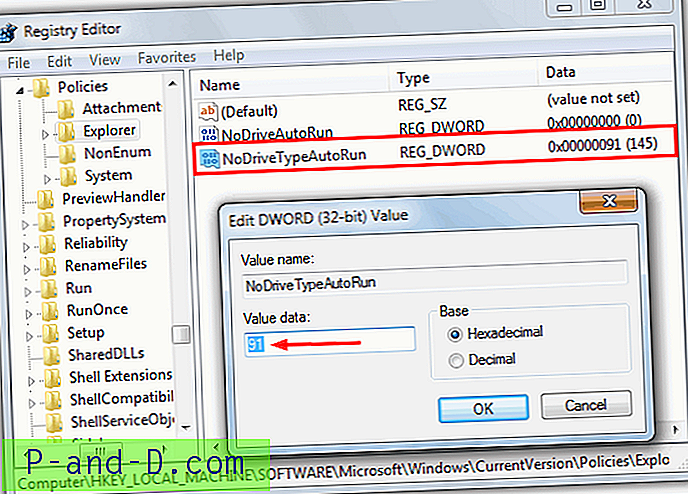
4. Eikite į šį registro raktą ir pakartokite 3 veiksmą, tikrindami ir galbūt redaguodami „NoDriveTypeAutoRun“ vertę.
HKLM \ Programinė įranga \ Microsoft \ Windows \ CurrentVersion \ Policies \ Explorer
Jei neturite nei vieno, nei vieno iš šių registro įrašų, nesijaudinkite, jie paprastai nėra kuriami „Vista“ ir „7“, nebent vertė jau buvo kažkokia pakeista ir nebūtina jų pridėti. 0x00000091 vertė (145) yra numatytasis nustatymas XP, Vista ir 7 ir išjungia automatinį paleidimą tik tinklo diskuose ir nežinomuose diskuose, palikdamas įgalintą kompaktinių diskų, išimamų diskų, RAM diskų ir fiksuotų diskų įrenginius. Jei tai buvo pakeista į bet kurią kitą vertę, tokią kaip 0x000000B5 (181) arba 0x000000F5 (245) ir tt, tai gali būti automatinio paleidimo problemos priežastis.
Aukščiau nurodytos numatytosios registro reikšmės buvo padarytos atsisiunčiamais reg failais, kad galėtumėte lengvai jas sugrąžinti į numatytąsias, patys neįsiregistruodami. Tiesiog dukart spustelėkite ir importuokite į registrą. Vietos mašinos nustatymas paveiks visus vartotojus ir pakeis esamus esamo vartotojo nustatymus. Jei esate vienintelis vartotojas arba norite paveikti visus vartotojus, tiesiog pakeiskite tik vietinės mašinos vertę.
Dabartiniam vartotojui nustatykite numatytąją „NoDriveTypeAutoRun“
Vietiniame kompiuteryje nustatykite numatytąjį „NoDriveTypeAutoRun“
Toje pačioje vietoje, kaip ir 2 bei 4 veiksmai, vadinama „NoDriveAutoRun“, yra kita reikšmė, kuri gali turėti įtakos automatiniam paleidimui. Kai „NoDriveTypeAutoRun“ veikia visą diskų klasę, pvz., Nuimamuosius įrenginius, ši kita reikšmė paveiks tik tas pavaros raides, kaip D: arba J: ir tt. jį į 0 arba ištrinti. Arba atsisiųskite ir paleiskite žemiau esančius registro failus, kurie atkurs vartotojo ir vietinio kompiuterio vertę.
Išjungti „NoDriveAutoRun“ dabartiniam vartotojui
Išjunkite „NoDriveAutoRun“ vietiniame kompiuteryje
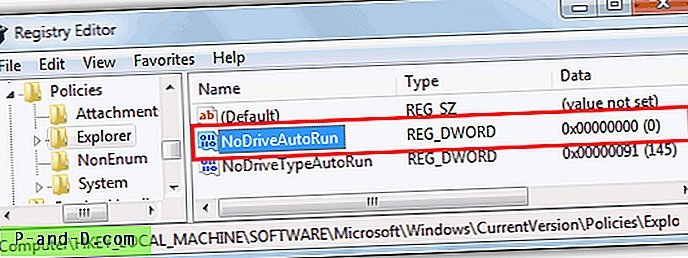
Pritaikę visus registro parametrus, paleiskite kompiuterį iš naujo.
2 puslapyje yra dar keletas automatinių paleidimų, nerodančių pataisų.
1 2Toliau › Peržiūrėti visus

![Atsisiųskite „KineMaster“ kompiuteriui „Windows“ [10/8 / 8.1 / 7] ir „Mac“](http://p-and-d.com/img/software-apps/679/download-kinemaster.png)